Astro Pro - инсталиране на USB-ключ
Ако USB-ключ не се инсталира автоматично
В този случай, инсталиране на USB-ключ ръчно. Е свързан със свободен USB порт на USB ключ, и на инсталационния съветник пробег (Start> Control Panel> Инсталация на хардуера), който помага да инсталирате драйверите за новия хардуер.

След като кликнете върху "Напред", съветника търсения на оборудване, което наскоро бе свързан с компютъра, но все още не е установена.
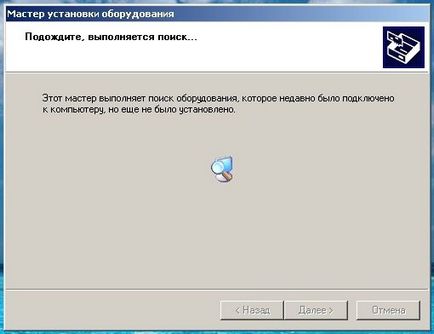
Когато търсенето приключи, съветникът пита - дали устройството е свързано. Марк позицията "Да, устройството вече е свързана", и натиснете бутона "Next".

На следващия раздел в списъка с инсталирани хардуер, изберете линията "Guardant Stealth / Net II USB ключ", и натиснете бутона "Next".

Отваряне който гласи: "Устройството работи правилно", след това натиснете бутона "Finish".

Доказателство, че ключът е бил успешно инициализира от операционната система, е индикатор ключова светлина (на ключа LED ще светне). В допълнение, ключът трябва да се появи в списъка с устройства "Оборудване Мениджър" на Windows.
1. Ако започнете програма на десктопа на компютъра си, се появява съобщение "Guardant донгъл не е намерен или принтерът е изключен!" ( "Софтуер Guardant ключ не е намерен или принтерът е включен OFF"), това означава, че LPT / USB порта на вашия компютър не е включен LPT / USB донгъл.
Включете адаптера в LPT / USB порта на вашия компютър. програмата няма да работи без ключ!
2. LPT / USB instdrv.exe ключова полезност инсталиране на драйвери се намира в папката, в която сте инсталирали програмата. С този инструмент, можете ръчно да зададете на водача LPT / USB донгъл.
инструкции за експлоатация
електронни ключове "Guardant"
(От ключове на производителя "Guardant")
Общи разпоредби
1. Електронният ключ - устройство, предназначено за защита на приложения и данни от неоторизирано използване и репликация.
2. донгъл, свързани с паралелен (LPT) или USB порт на компютъра.
3. електронен ключ за LPT порт при нормална работа не пречи на работата на принтера и други периферни устройства, свързани чрез него.
Как да инсталираме LPT ключ
1. Изключване на компютъра и периферни устройства, свързани към паралелен порт (принтер, скенер). ключове LPT-Guardant могат да бъдат свързани към работещ компютър само при липса на периферни устройства към този порт.
2. Изключване на периферното устройство от паралелен порт. Ако компютърът ви има няколко паралелни портове, можете да се свържете на приемника и да е от тях. 3. Е-тип "тапа" за щепселен съединител за паралелен порт на компютъра (клема тип "гнездо" на гърба на шасито) и затягане на скрепителните винтове с отвертка. Свързването трябва да бъдат твърди и без изкривявания.
Електронни LPT ключове могат да бъдат свързани в каскада. т.е. последователно помежду си (до 10 броя), всички от които са на разположение за употреба.
4. приставката конектор "гнездо" свързване на периферното устройство и затягане на винтовете с отвертка.
5. Включете компютъра и да започнете на операционната система.
6. Инсталирайте драйверите Guardant, приложения софтуер (вж. "Инсталиране на драйвери Guardant").
7. Инсталирайте приложение разработчиците на софтуер, следвайки инструкциите.
8. Ако е необходимо, рестартирайте компютъра си.
9. Уверете се, че приложния софтуер функционира правилно.
Как да инсталирате USB-ключ
1. Инсталирайте основен двигател Guardant USB, включен софтуер (вж. "Инсталиране на драйвери Guardant").
2. Ако е необходимо, рестартирайте компютъра си.
3. Свържете USB ключ Guardant за свободен USB-порт.
4. Уверете се инсталирането на приложение разработчици на софтуер, следвайки инструкциите.
5. Уверете се, че приложния софтуер функционира правилно.
Условия за употреба и съхранение (за двата вида клавиши)
1. Да се съхранява на електронния ключ срещу механични въздействия (падне разклащане, вибрации и други подобни) от излагане на високи и ниски температури, корозивни среди, високо напрежение; Всичко това може да доведе до неизправност.
2. Да не се използва прекомерна сила, когато приставката е свързан към компютъра и периферното устройство на приемника.
3. Дръжте електронния ключ (особено за конекторите) прах, мръсотия, влага и т.н. Когато запушена Dongle конектори, да се грижи да ги почисти. За почистване на корпуса и конекторите, използвайте суха кърпа. Използването на органични разтворители е неприемливо.
4. Не разглобявайте електронния ключ. Това може да доведе до счупване на тялото му, както и риск от увреждане или разрушаване на печатни платки елементи, и като следствие - в ненадежден или повреда на електронния ключ.
5. В случай на отказ или неправилно функциониране на електронния ключ, обърнете се към фирмата-разработчик на софтуерни приложения.
Само за LPT ключове:
6. НЕ са включени, за да се свържете периферното устройство за електронен ключ, свързан към компютъра. В противен случай, тя може да се повреди, не само на електронния ключ, но паралелния порт на компютър или периферно устройство. Свържете периферни устройства към компютър, само когато се извършва на компютъра и периферното устройство е изключено, независимо от това дали компютърът е свързан с електронен ключ, или не. донгъл връзка към работещ компютър е приемливо, ако не се използват периферни устройства.
7. Използването на кабели и допълнителни устройства (автоматични или ръчни превключватели и т.н.), не са в съответствие с международните стандарти за паралелен интерфейс (Centronics, Bitronics, IEEE 1284), може да причини неизправност на всички периферни устройства, включително електронни ключове, свързани с паралелен порт. Ако се използват устройства и кабели отговарят на стандартите, споменати по-горе, нормалната работа е гарантирано, ако общата дължина на кабелите на интерфейса не надвишава 1,8 м. Кабели и устройства, трябва да бъдат маркирани по съответния начин.
Инсталиране на драйвери Guardant
Необходими са Guardant драйвери за надеждната работа на сигурни приложения и всички инструменти, които имат достъп до електронния ключ.
Комплект драйвери за различни операционни системи трябва да бъдат включени в приложение софтуера на своите разработчици. Нови водачи са винаги на разположение за сваляне от сайта на компанията "Активни" в "Download".
Инсталиране Guardant драйвери за LPT ключ
1. Изпълнение на инсталационния InstDrv.exe драйвери.
2. Кликнете върху "Install Driver" в диалоговия прозорец "Set Guardant шофьор."
3. Ако е необходимо, се презареди на операционната система.
Инсталиране Guardant драйвери за USB-ключ
Преди да свържете електронен ключ Guardant към USB-порта, трябва да инсталирате драйверите. Това се дължи на факта, че на електронния ключ - нестандартно устройство, на което операционната система не разполага с информация.
Освен това, инсталирането на драйвера е обичайно за средствата на Windows операционна система (по-INF файл, след като ключов връзката с USB-порт) не може - правилното инсталиране изисква измерване на някои параметри на конфигурацията автоматична шофьор. Тези функции са възложени на полезност за монтаж InstDrv.exe шофьори.
По този начин. ако ключът е бил прикрепен към USB-порта на компютъра, преди да инсталирате драйверите и след това изпълнете стандартен Wizard Windows-Setup USB-устройства, трябва да го извадете от пристанището и зачеркнат Учителя.
1. Следвайте стъпки 1 - 3 Guardant инсталиране на драйвери за LPT ключове (виж по-горе.).
2. Свържете ключът към пристанището.
Точки 3 и 4 се отнасят само за ОС Windows XP, т. За. Инсталацията на драйверите в операционната система има някои особености.
Изтеглете и разархивирайте съдържащ шофьор настроен Guardant най-новата версия. Изпълни Setup.exe и следвайте програмата за инсталиране. След успешно инсталирани драйверите, свържете ключът към порт на компютъра.
Препоръчително е да се актуализира периодично клавишите за шофьора Guardant. Тя ще трябва да се направи, ако ключовете са в противоречие с всяко устройство на вашия компютър.
Преди да инсталирате драйвера на проверката - коя версия на MS Windows е инсталиран на вашия компютър - 32-битов (x86) или 64-битов (x64).
На разположение за изтегляне драйвери за 32-битова и 64-битова версия MS Windows.
Ако използвате по-стара версия на драйвера, преди да инсталирате новата версия на предишния водача трябва да бъдат отстранени. Деинсталиране на водача, измерена чрез стандартно диалоговия прозорец "Инсталиране на ключ за сигурност"> "Премахване на водача".